Photoshop制作心形寶盒的發光動畫
時間:2024-02-08 15:45作者:下載吧人氣:31
本教程主要Photoshop詳細講解制作心形寶盒的發光動畫,為照顧新朋友,教程寫的比較詳細,其實制作過程很簡單,很適合初學者練習喔~
先來看下效果:


1、首先打開PS,然后選擇“文件——打開”打開素材圖片

因為剛打開的素材圖片是索引顏色的,不能編輯,所以,選擇“圖像——模式——RGB顏色”
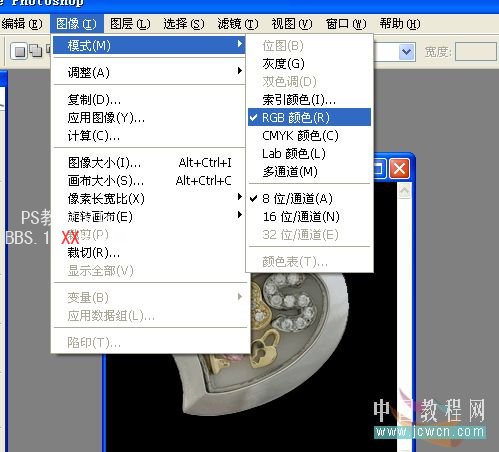
現在圖像可以用了,按Ctrl+J復制圖層,出現圖層1

素材:
2、現在要把中間的寶石盒單獨摳出來,這是一張全黑背景的,所以非常好摳,直接用魔術棒就可以了。選擇魔術棒工具,在黑色背景上點一下,就把黑色背景全選起來了~
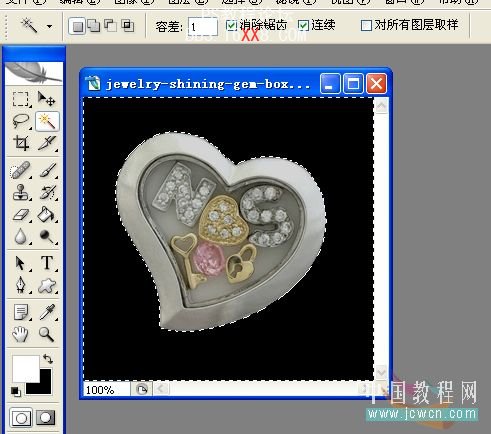
3、選起來的背景是不要的,所以,按下Delete鍵刪掉背景吧,然后,在這個圖層下面,新建一個圖層,填充黑色
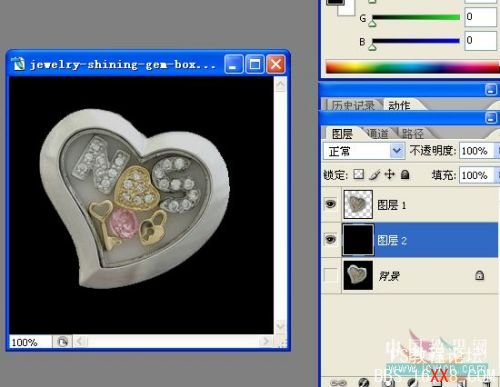
4、好了,現在,按住Ctrl不放,用鼠標點下圖層1,把寶石盒選起來后,點下下面的新建圖層按鈕,新建圖層3

5、選擇“選擇——修改——擴展”,把選區擴展5個像素

6、這時候,確定圖層3為選中狀態,把選區填充為白色
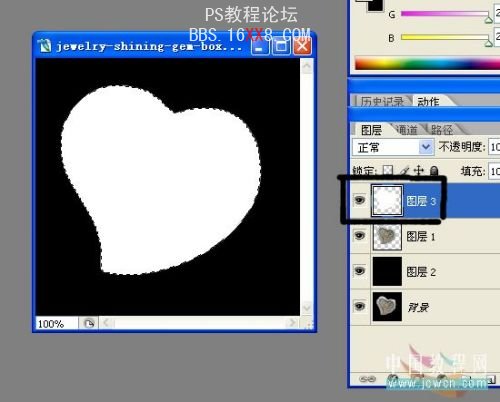
7、選擇“濾鏡——像素化——銅板雕刻”,類型選擇“粒狀點”
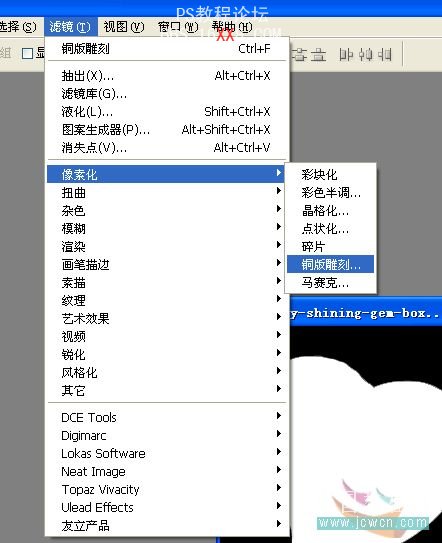
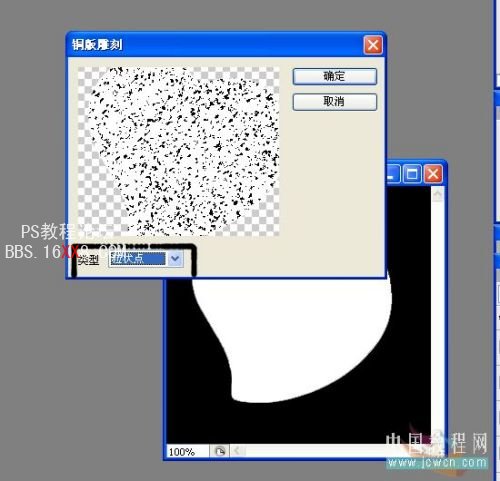
8、下面,雙擊圖層3打開圖層樣式對話框,選擇外發光,如圖設置,(顏色可以按自己喜好定)

再把顏色疊加也勾上,顏色疊加里面的顏色要和外發光的一樣喔,至少要相近似的,混合模式為濾色

9、好了,這樣,一個顏色就弄完了,把這個圖層復制多兩份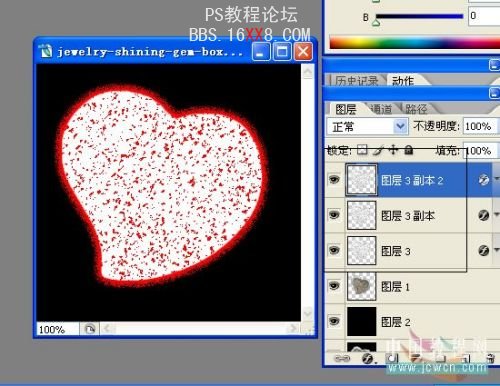
10、這樣,我們只要雙擊圖層,就能改顏色了,把另外兩個圖層分別雙擊打開圖層樣式對話框,把外發光和疊加顏色改成綠色和黃色,這樣就做多出兩個顏色層了~
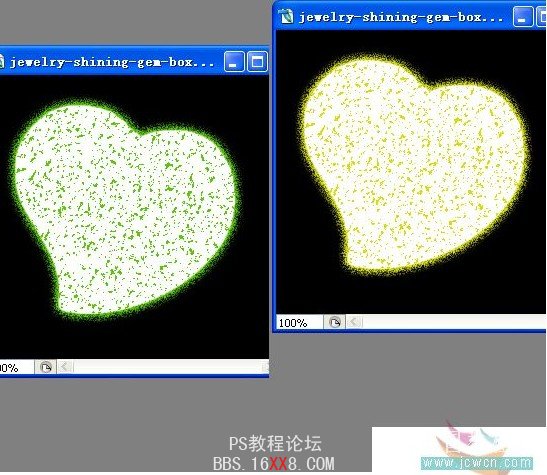 11、好了,把寶石盒那一層,也就是圖層1移到最上面,不透明度改為80%
11、好了,把寶石盒那一層,也就是圖層1移到最上面,不透明度改為80%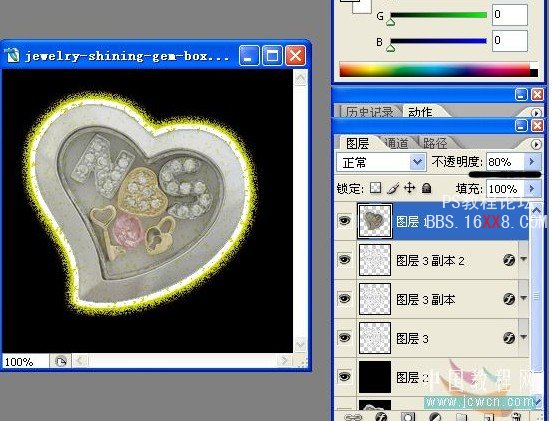 好了,做的做完了,下面該動畫了,動畫相對簡單喔~
好了,做的做完了,下面該動畫了,動畫相對簡單喔~12、選擇“文件——在ImageReady中編輯”或是直接點工具欄下面的跳轉按鈕,轉到IR里進行動畫編輯(注:PSCS2和以前版本才有IR喔,CS3的就直接點窗口——動畫進行編輯吧~)

13、到ImageReady里面后,第一幀動畫保留紅色的圖層,把綠色和黃色圖層的眼睛關掉,也就是先隱藏起來

14、然后點下動畫那里的復制幀,復制出來的第二幀把紅色圖層關掉,換綠色的點上眼睛,再復制第三幀,一樣,換上黃色,再把時間設置為0.2,也就是0.2秒一幀

15、選中第一幀,記著要選中第一幀喔,然后點一下過度按鈕,設置如下,確定

好了,大功告成了,可以測試下了~
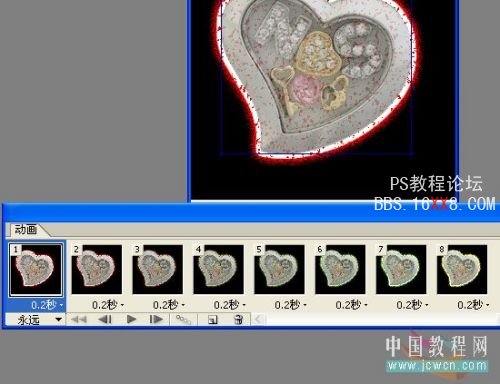
16、沒問題就選擇“文件——將優化結果存儲為”把動畫保存成GIF圖片吧!

網友評論